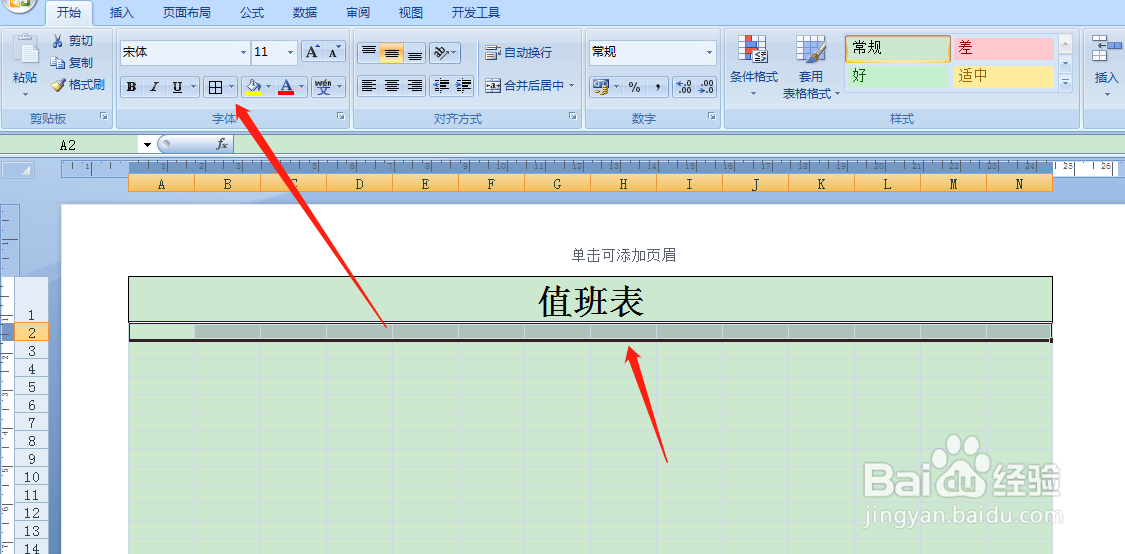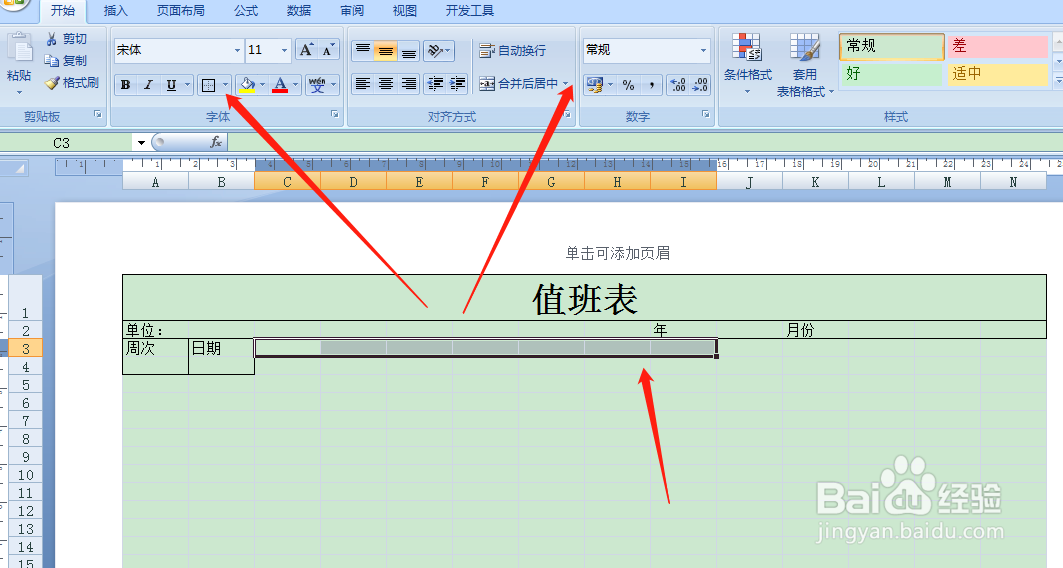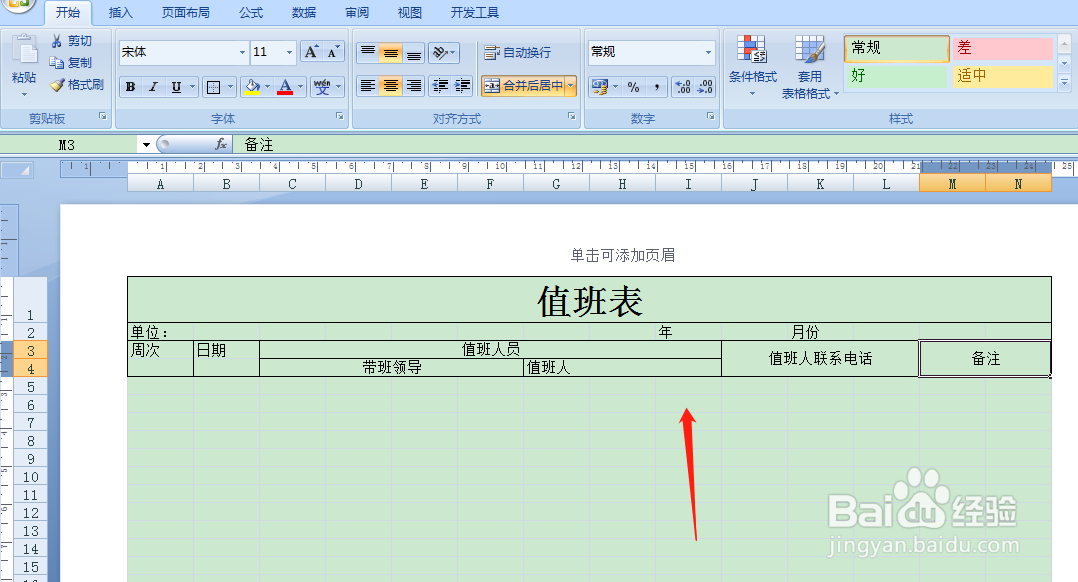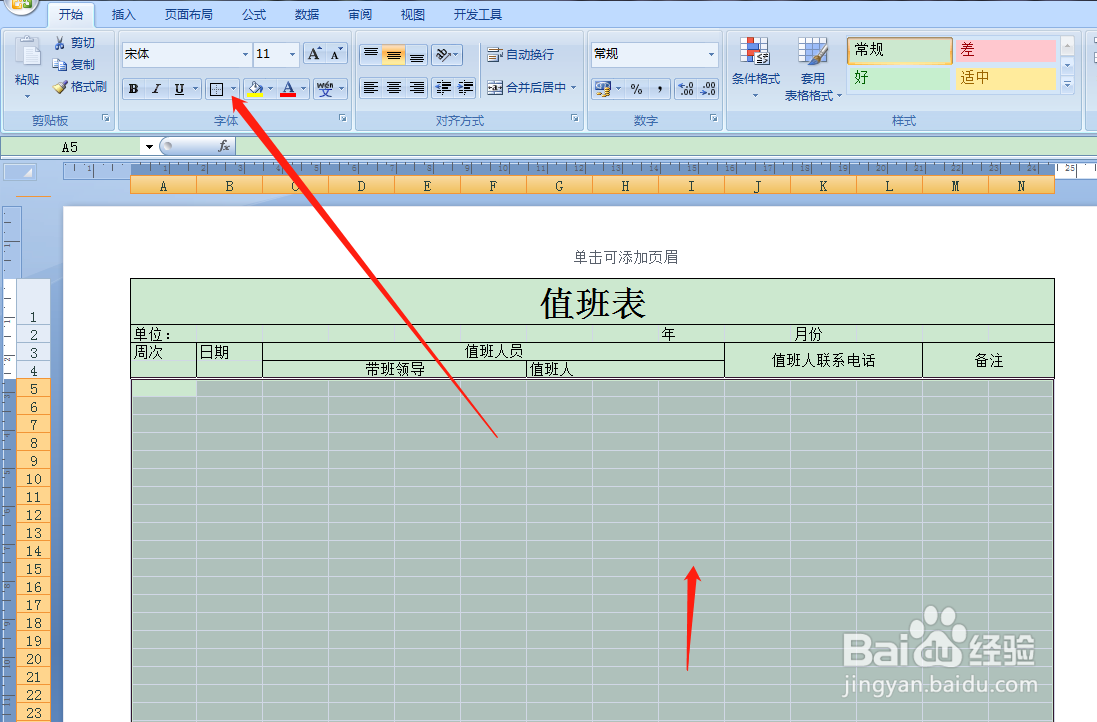1、首先打开Excel2007,点击右下角页面布局。
2、点击工具栏上【页面布局】选择【纸张方向】选择【横向】。
3、按住鼠标左键,框选第一行,点击工具栏,合并单元格,添加所有框线。然后在左侧调整行高。
4、在第一行表头,填写表格名称【值班表】,然后字体设置26号,选择字体加粗,格式选择居中。
5、按住鼠标左键框选第二行,点击工具栏,添加外侧框线。
6、第二行填写对应的项目名称,如下图所示。然后框选两个单元格,点击合并单元,添加所有框线。
7、如下图所示,框选该区域,点击合并单元格,添加所有框线。
8、整个表头的皱诣愚继样式就如下图所示,很多合并单元格的方法都是一样的,所有我就不一一赘述。填写好表格中对应的项目名称。
9、按住鼠标左键框选整个页面,然后点击工具栏,添加所有框线。
10、项目名称【带班领导】下面对应区域,按住鼠标左键框选,然后点击工具栏合并单元格,选择【跨越合并】。后边打红框框的区域也是这么操作。
11、点击视图,取消网格线,然后给表头设置底纹。值班表就完成了。